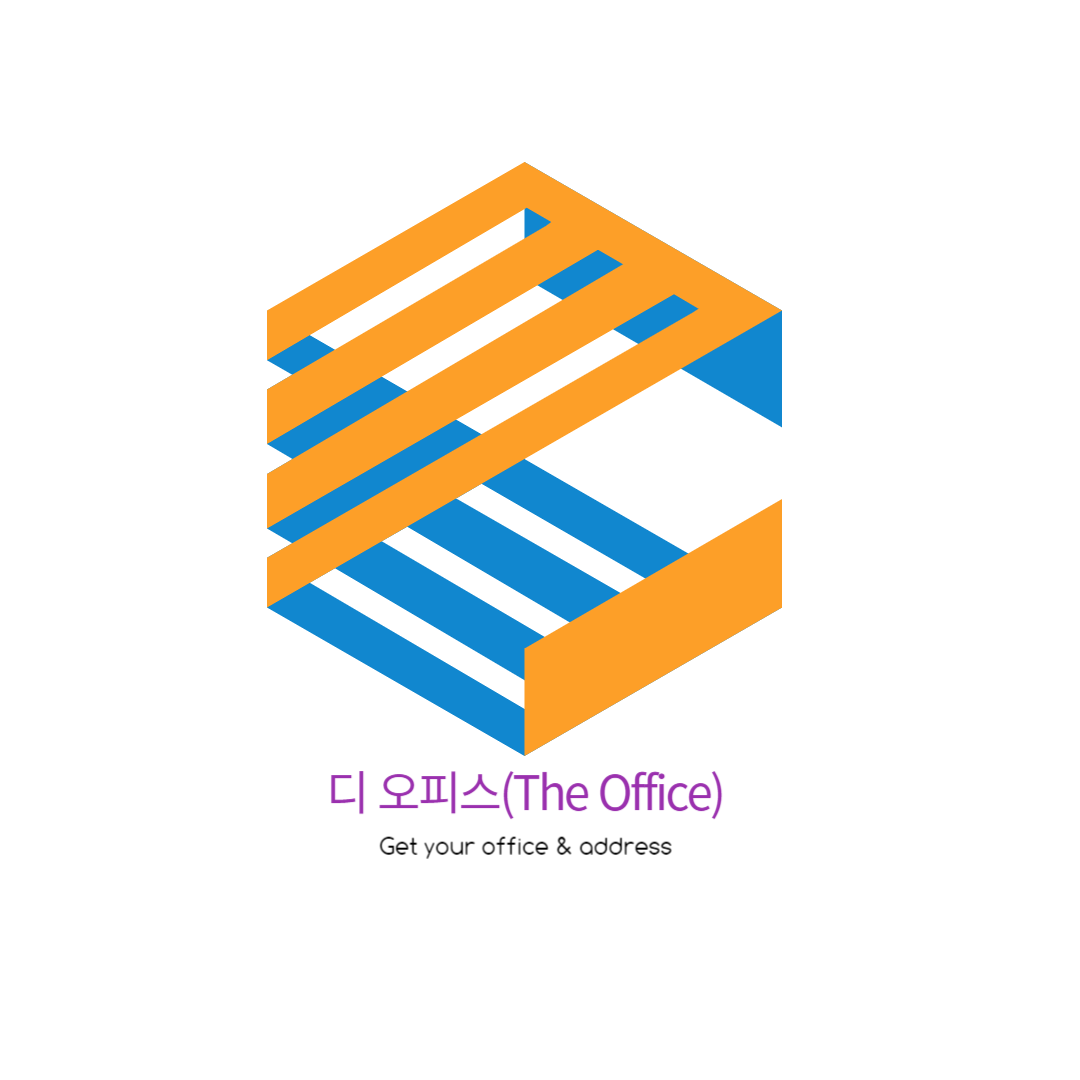이번 글의 배경사진으로는 제가 운영 중인 디 오피스의 전면 사진을 올려 보았습니다. 디 오피스가 입주한 두산더랜드타워 빌딩은 A동 B동으로 구성되며, 그 중간에 Egg형 3층 구조물을 만들어서 연결해 놓았습니다. A동과 B동 사이를 연결하는 고가도로 중간에 위치해 있다고 보시면 될 것입니다. 문을 열면 바로 외부에 노출되다 보니 장단점이 있고 무엇보다도 장점을 따진다면 외부의 신선한 공기를 즉각적으로 접할 수 있고 단점은 우천 시에 불편하다는 점이 있을 것이나 근무 중에 외부로 나가서 따스한 햇살을 받을 수 있다는 점이 좋은 것 같습니다.
전번 글에서는 네이버 블로그 아이디 만들기를 설명드렸습니다. 네이버는 아이디를 3개까지 개설이 가능하여 독자분들에게 설명이 쉽게 처음부터 가입하는 것으로 설명드리기 위해 제가 네이버 아이디를 추가로 개설하여 네이버 블로그를 만들어 가는 과정을 설명드렸습니다.
2025.05.14 - [분류 전체보기] - 공유 오피스 Do 9 - 네이버 블로그 만들기 2
공유 오피스 Do 9 - 네이버 블로그 만들기 2
이번 글의 배경사진으로는, 책상 위에서 노트북과 핸드폰을 옆에 놓아두고 빨간 매니큐어를 단정하게 바르신 분이 차분하게 노트 위에 정리를 해 나가려는 모습을 올려 보았습니다. 정리가 잘
theofficemagoknaru.tistory.com
https://blog.naver.com/kimeungjoon
마곡나루역 1분 공유오피스, 디 오피스 : 네이버 블로그
마곡나루역 1분, 두산더랜드타워 빌딩 A동 320호에서 공유오피스를 운영하는 "디 오피스"입니다. 대형 공유오피스 업체는 아니지만 내실있는 사무실, 더불어 꿈을 키워가는 차분하고 안정된 쾌적
blog.naver.com
이번 글에서는 블로그 아이디 만들기부터 전편에 이어서 계속 저의 경우를 예시를 들어서 계속 설명드리도록 하겠습니다. 초보인 점을 감안하셔서 너그럽게 봐주시면서 읽어주시기를 부탁드립니다.
4. 블로그 아이디 만들기(계속)
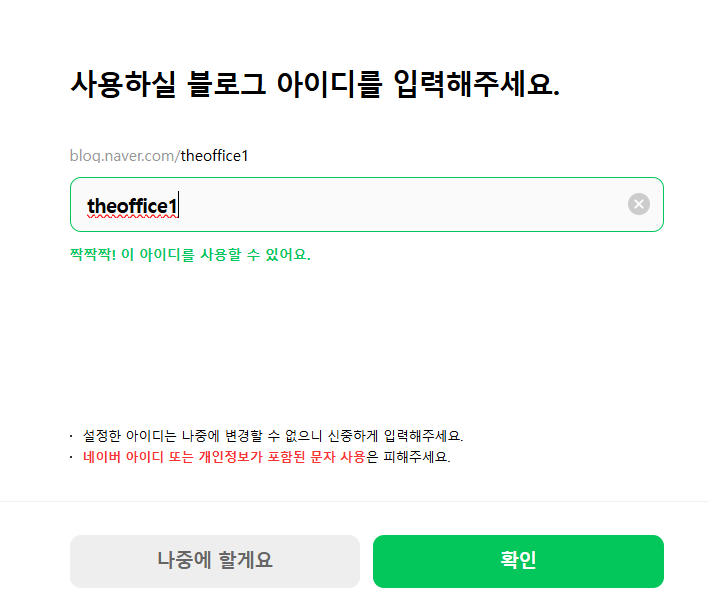
제가 설정한 블로그 아이디 입니다. 네이버의 설명에 따라 신중하게 입력하고 기존의 네이버 아이디와 개인정보가 포함된 문자는 사용하지 않고 독자분들의 이해를 돕기 위해 "theoffice1"으로 설정하였습니다.
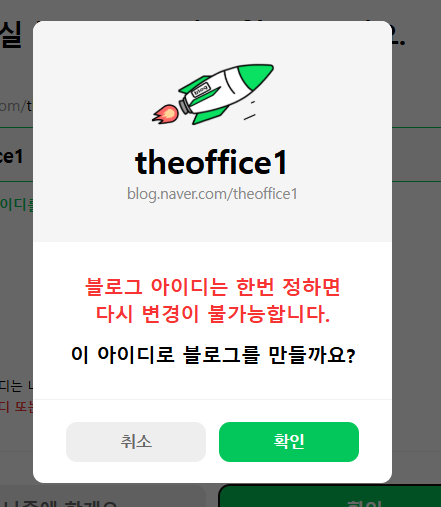
확인 버튼을 누르면 상기와 같은 확인 메시지가 나타납니다. 블로그 아이디는 한번 정하면 다시 변경이 불가능하므로 다시 한번 확인시켜 주는 의도인 것 같습니다. 파란 버튼의 확인을 누르고 계속 진행합니다.

5. 추가정보 입력하기
환영 문구와 함께 바로 시작하기 버튼과 추가정보 입력하기 버튼이 하단에 나타납니다. 바로 시작하기에는 아직 부족한 부분들이 많아서 추가정보 입력하기 버튼을 클릭하고 추가 정보 입력을 시작합니다.
(1) 기본 정보 입력
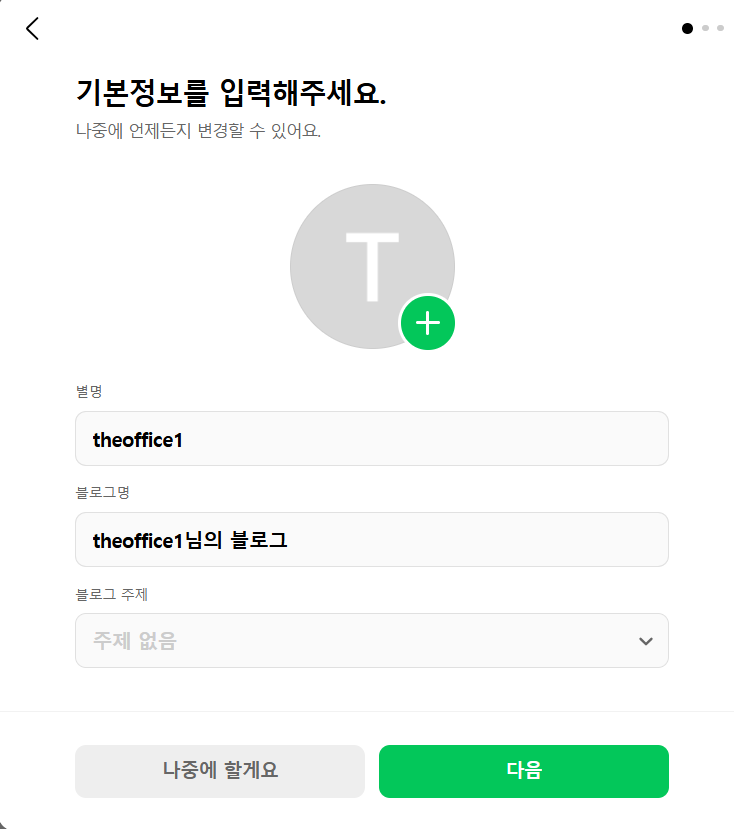
기본 정보 입력은 상단 스크린샷을 보시듯이 나중에 언제든지 변경할 수 있는 내용들인지라 가벼운 마음으로 입력을 시작합니다. 상단의 별명과 블로그명은 자동으로 입력이 된 상태로 표시되었습니다. 저의 경우 설명용으로 만드는 상황이라 더 이상의 가감을 하지 않고 그냥 사용하기로 하였으나, 독자분들께서는 마음에 드시는 것으로 바꾸셔도 될 것입니다. 블로그 주제는 네이버에서 주어지는 예시 중에 자신에게 해당되는 것을 골라 클릭해 주시면 될 것입니다. 저의 경우는 비즈니스. 경제로 설정하였습니다.
(2) 주제 선택
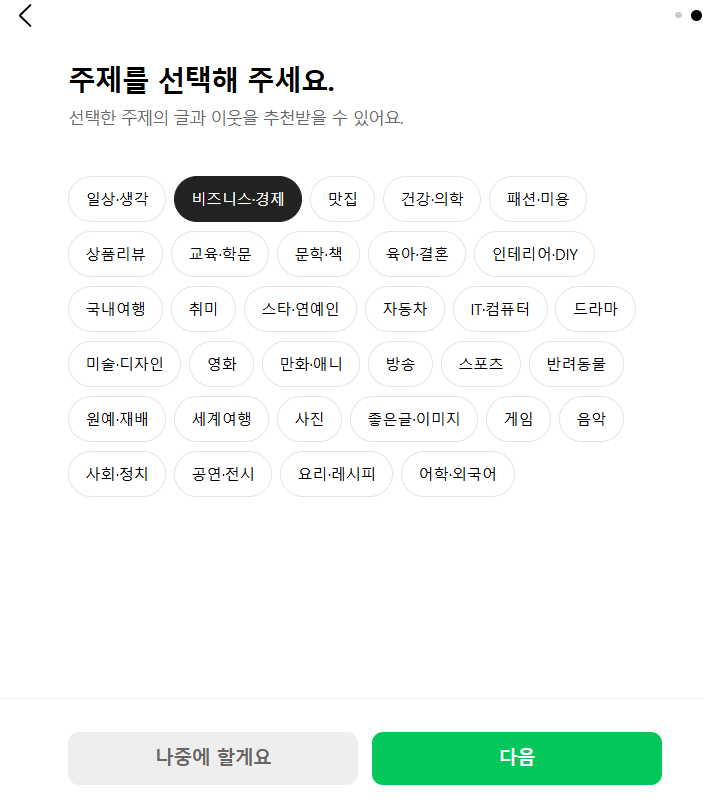
저의 경우는 비즈니스.경제를 선택하였지만 독자분들께서는 상기에 나와 있는 주제 중에 가장 관련 있는 주제를 선택하셔서 클릭해 주시면 되겠습니다.
(3) 인기 블로거와 이웃 맺기
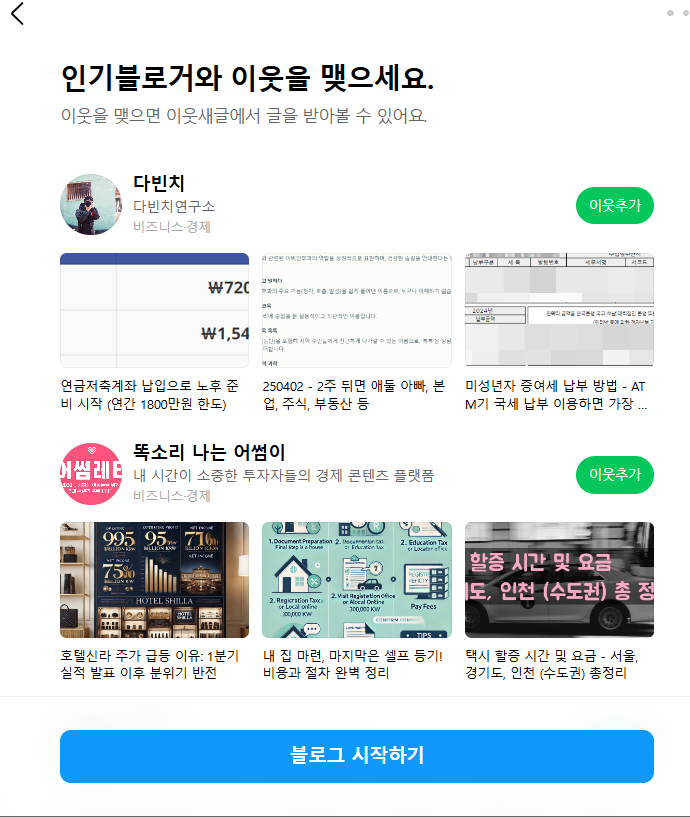
인기블로거와 이웃 맺기를 통해 그분들의 글을 받아볼 수 있는 기능입니다. 블로그 운영 초보자인 저의 경우 배울 점도 많을 것으로 판단해서 이웃을 몇 건 맺었지만, 독자분들께서 판단하셔서 선택하시면 될 것입니다.
지금까지 긴 글을 설명드렸지만, 한 건 한 건이 저에게는 중요한 단계라 많은 설명과 스크린샷으로 예시를 들어 드렸습니다. 다음 글에서 계속 이어서 설명드리도록 하겠습니다. 감사합니다.